تبریک



ابتدا یک فایل جدید با ابعاد 400×400 و با زمینه Transparent بسازید و نام لایه خود را Back بگذارید. به Edit > Fill رفته و صحنه را با رنگ سیاه پر کنید. متن مورد نظر خود را با اندازه ی بزرگ و رنگ سفید در وسط صحنه بنویسید. به Layer > Rasterize > Type رفته و

احتمالا برای شما هم پیش آمده که بخواهید عکسی را که اسکن کرده اید یا با دوربین های دیجیتال گرفته اید، روی فلاپی دیسک کپی کنید یا از طریق ای میل برای آشنایان ارسال کنید. در این مواقع یکی از مشکلاتی که اغلب به آن بر می خوریم، حجم بالای عکسها است. در این جا میخواهیم روش کم کردن حجم عکسها را بررسی کنیم. به صورتی که حجم آنها به حد اقل برسد و از کیفیت آنها نیز حتی الامکان کاسته نشود. برای مثال ما عکسی با فرمت Tif داریم که با دقت 300 نقطه در اینچ اسکن شده است. اولین نکته ای
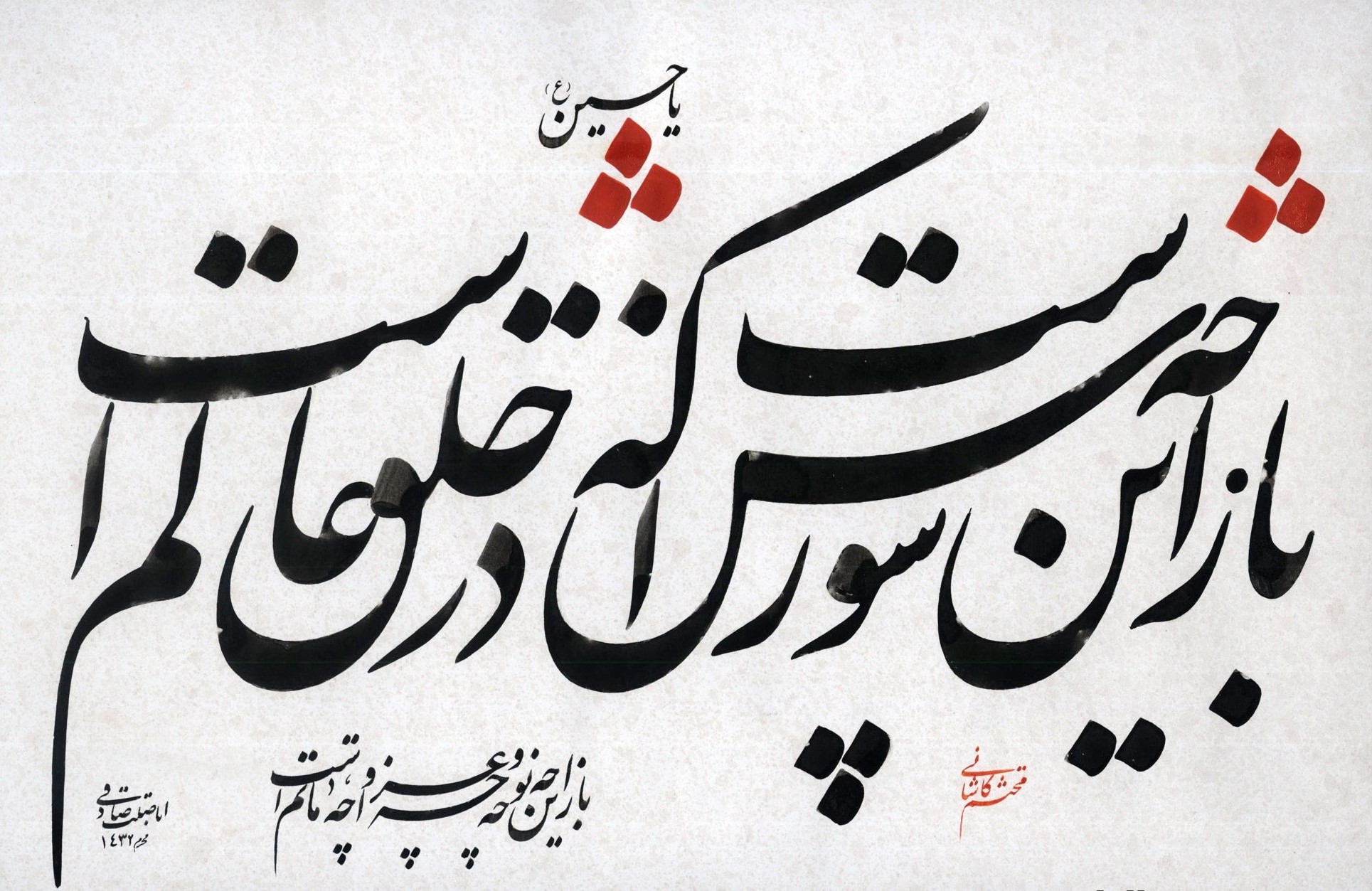
درد مشترک خیلی ها وقتی با برنامه های نستعلیق ای مثل چلیپا که کار می کنن اینه که چطوری متن رو با بهترین کیفیت ممکن و اندازه های خیلی بزرگ وارد برنامه ی فتوشاپ کنن که حالا یا از اون برای وب استفاده بشه یا برای چاپ (که چاپ اندازه های بزرگ تری رو میبره)…، فکر کردم روش خودم رو در رابطه با وارد کردن نستعلیق با بهترین کیفیت در فتوشاپ توضیح بدم… ، البته شاید بهترین روش نباشه، ولی راحت ترین روشیه که خودم انجامش میدم، اگر کسی بهتر از اینو میدونه تو کامنت ها تکمیلش کنه… بعد از اینکه متن رو داخل چلیپا تایپ کردید، با انتخاب کردن کل متن اون رو به کلیپ برد کامپیوتر انتقال بدید…(اگه چلیپا بازی در نیاره!) بعد او رو به برنامه ی کرل پیست کنین(اگه مستقیم توی فتوشاپ پیست بشه، لبه های متن رنجه رنجه میشه!) آبجکت پیست شده در کرل رو انتخاب کنید و به اندازه ی دلخواه بزرگش کنید. (بزرگ کردن متن در کرل هیچ تاثیر منفی ای در کیفیت نداره و تا هر اندازه که خواستید میتونید بزرگش کنید- این قسمت برای چاپ خیلی مفیده چون نیاز به اندازه های بزرگتر داریم) حالا یک بار ungrup ش کنید. (در این زمان حروف به هم ریخته است) حالا از قسمت tlbar گزینه ی left align رو انتخاب کنید تا حروف مرتب چیده بشه.. حالا اگه خواستید مثلا نقطه های متن رو جابجا کنید به صورت دلخواه و بعد با انتخاب کل آبجکت اون رو exprt کنید به فایل PNG. بعد این فایل PNG رو در فتوشاپ باز کنید (با بهترین کیفیت ممکن!) و بعد از تبدیل لایه ی backgrund به لایه معمولی با ابزار magic wand و البته tlerance یک پیکسلی (در ptin bar ش)قسمت سفید تصویر رو delete کنید تا فقط خود متن رو تروتمیز داشته باشید

برای تایپ مستقیم فارسی در فتوشاپ شما می توانید از نسخه های Me این برنامه استفاده کنید. آخرین نسخه این سری برنامه فتوشاپ ?ME است. نکته ای که در استفاده از نسخه Me حتماً یاید مد نظر داشته باشید این است که در صورتی شما می توانید در فتوشاپ Me فارسی بنویسید که ویندوز شما فارسی باشد. برای استفاده بهتر از این نسخه فتوشاپ سعی کنید از ویندوز XP استفاده کنید

هنگامی که مجموعهای تصویر داریم و می خواهیم نمونه ی کوچکی از آنها را مانند آلبوم در کنار هم قرار دهیم از پنجره یFile/Autmate/Cntact sheet II را انتخاب میکنیم، پنجرهای باز میشود در این پنجره طول و عرض قسمتی را می خواهیم تصاویر در آن چیده شود را میدهیم و حساسیت تصاویر را در قسمت پایین این پنجره تعداد ستون ها و ردیف های تصاویر را سوال می کند و در قسمت پایینتر نام فایل تصاویر را با چه فونت خطی بنویسد برای اینکه محل تصاویر دلخواه را وارد کنیم از بالای صفحه

اعمال Strke اعمال Strke : چنانچه بخواهیم دور جسم یا متنی به اندازه دلخواه رنگی شود، بهترین روش استفاده از گزینهStrke منوی Edit میباشد. روش کار به صورت زیر است: 1-ابتدا محدوده مورد نظر را انتخاب میکنیم 2-در پنجره Layer یک لایه خالی ایجاد میکنیم 3-گزینه Strke را از منوی Edit انتخاب میکنیم، کادری ظاهر میشود که در قسمت Width پهنای مورد نظر را وارد میکنیم. در قسمت Lcatin موقعیت قسمت رنگی را مشخص میکنیم سپس روی دکمه K کلیک میکنیم. 4-مشاهده میشود که خط رنگی با پهنای وارد شده دور تا دور موضوع مورد نظر وارد میشود تغییر اندازه یک تصویر : برای تغییر اندازه یک تصویر ، گزینة Image Size را از منوی Image انتخاب نمائید. کادر محاوره ای آن ظاهر می شود . شما می توانید ابعاد تصویر را بر حسب پیکسل ( به طور منطقی ) یا درصد ببینید.

کار با فایلها و پسوندهای مورد استفاده کار با فایل ها : فتوشاپ می تواند تصویرها را با قالب بندیهای مختلف باز کرده و یا ذخیره کند . قالب بندی در واقع روش ذخیره سازی اطلاعات موجود در فایل می باشد . به این ترتیب می توان فایل های مزبور را در برنامه های دیگر مورد استفاده قرار داد ، آنها را چاپ کرد ، و یا به عنوان صفحة وب در اینترنت به کار برد . در دنیای ویندوز ، نوع فایل با سه حرفی که به عنوان پسوند در انتهای نام فایل قرار می گیرند مشخص می شود . در این میان می توان پسوندهای .dc برای سندهای مربوط به برنامه های واژه پرداز و یا .bmp برای تصویرهای گرافیکی مبتنی بر نقشه بیتی را نام برد . متداولترین قالب بندی فایل در فتوشاپ .psd میباشد . Phtshp Dcument - psd psd متداولترین قالب بندی در فتوشاپ میباشد ، میتوان گفت که این قالب بندی مخصوص محیط فتوشاپ است .

کار با لایه ها پنجرة Layer ( کار با جدول لایه ها) : مرحله اول باز کردن صفحه ای جدید می باشد . پس باید جدول لایه ها را باز کنید . برای این کار گزینة Shw Layer را از منوی Windw انتخاب می کنیم . پنجره لایه ها محلی است که می توانید از طریق آن عملکرد لایه ها را کنترل کنید . یعنی لایه ها را ایجاد ،اضافه ،حذف ، پنهان و یا آشکار کنید . ایجاد لایه : برای اضافه کردن و یا ایجاد لایه ی جدید از روشهای زیر می توان استفاده کرد. روش 1 : از منوی Layer گزینه New و آنگاه Layer را انتخاب می کنیم . روش 2 : روی آیکون ( Creat new layer ) که زیر پنجره لایه ها قرار دارد ،کلیک می کنیم. روش 3 : فشار همزمان سه کلید shift + ctrl + N ، لایه یی جدید ایجاد می کنیم . پنهان کردن لایه : برای پنهان کردن یک لایه کافیست آیکون چشم کنار لایه را غیر فعال کنیم .